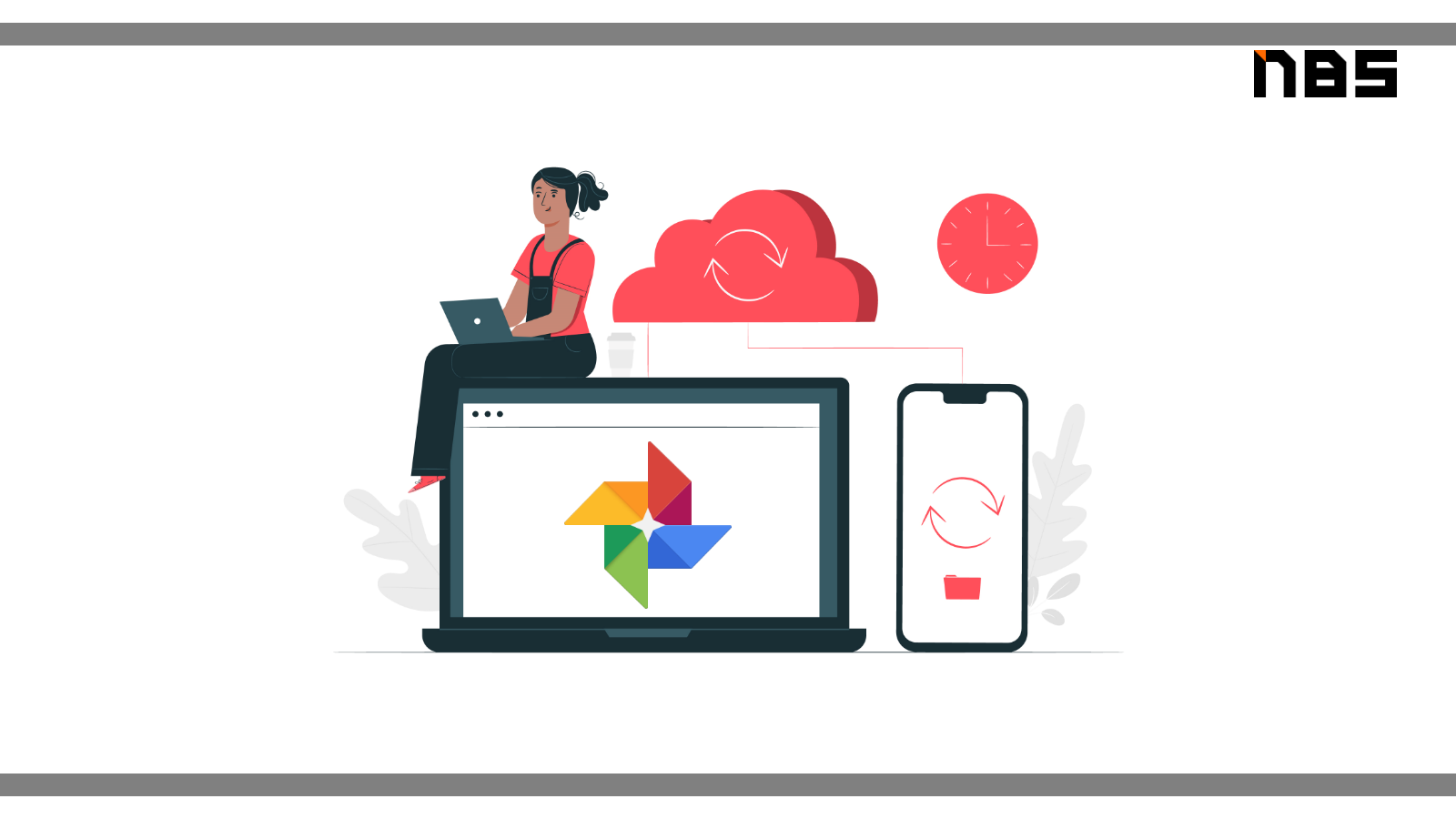
ทุก ๆ วันนี้การถ่ายภาพและวิดีโอเป็นเรื่องที่ใครก็สามารถทำได้ สำหรับใครหลายคนที่ชอบการถ่ายรูปหรือวิดีโอผ่านสมาร์ทโฟนและกังวลว่าหน่วยความจำที่มีอยู่นั้นจะไม่พอ Google Photos ก็เป็นตัวเลือกที่ดีมาก ๆ อีกหนึ่งทางเลือกในการสำรองรูปภาพ/วิดีโอในรูปแบบออนไลน์เลยทีเดียว
Google Photos
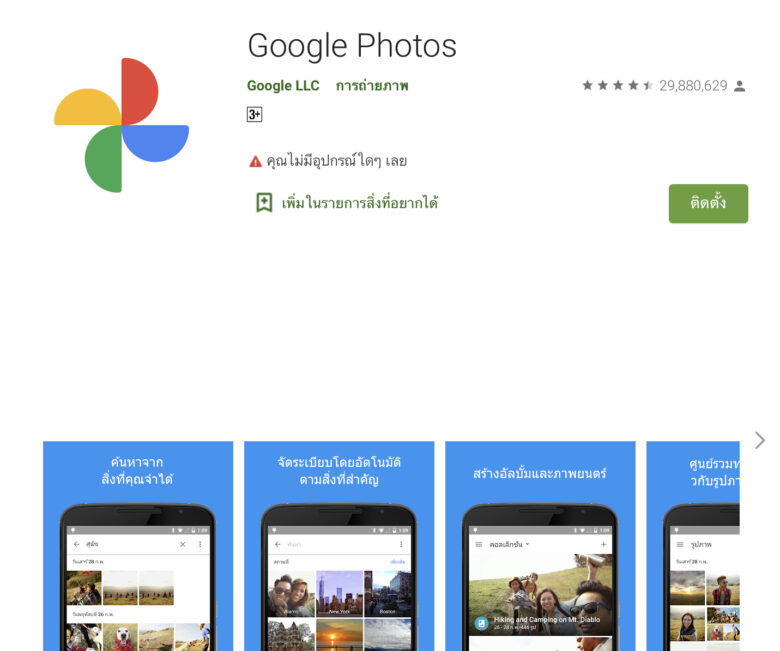
Google Photos เปรียบเสมือนกับคลังเก็บภาพ/วิดีโอแบบเคลื่อนที่ ที่เราสามารถจะพกพาไปกับได้ทุกที่ เข้าถึงได้จากทั่วทุกมุมโลก เพียงแค่มีอินเทอร์เน็ตก็สามารถ สำรอง บันทึก ตกแต่ง จัดหมวดหมู่ ของคลังภาพของเราได้อย่างง่ายดาย สำหรับตัวแพลตฟอร์ม Photos นี้เป็นลิขสิทธิ์จาก Google ที่เปิดให้ใช้บริการกันได้อย่างฟรี ๆ โดยจะเน้นไปที่การเก็บข้อมูลผ่าน Cloud Storage สามารถดึงรูปและวิดีโอมาใช้ได้ทุกเวลา เพียงแค่มี Google Account สามารถใช้ได้ทั้งในระบบปฏิบัติการ iOS และ Android โดยใน Android นั้นโดยส่วนใหญ่จะมีแอพพลิเคชันติดเครื่องมาให้อยู่แล้ว ส่วนใน iOS ก็สามารถเข้าไปดาวน์โหลดตัวแอพฯ ได้จาก App Store
Google Photos ออกแบบมาสำหรับผู้ที่ชื่นชอบการถ่ายภาพที่ไม่อยากจะง้อหน่วยความจำในสมาร์ทโฟน สามารถเข้าถึงรูปภาพได้จากทุกที่ ทุกแพลตฟอร์ม โดยไม่ต้องใช้อุปกรณ์อื่น ๆ เข้ามาช่วยแต่อย่างใด ทำให้แอพพลิเคชันนี้เป็นตัวเลือกที่ดีในอันดับต้น ๆ สำหรับการสำรองรูปภาพและวิดีโอเลยทีเดียว อย่างสมาร์ทโฟนระบบปฏิบัติการ iOS นั้นแม้ว่าจะมี iCloud อยู่แล้วแต่ก็มีการจำกัดพื้นที่สำรองข้อมูลออนไลน์เริ่มต้นอยู่ที่ขนาด 5GB เท่านั้น ซึ่งหากเราสำรองข้อมูลอื่น ๆ ที่จำเป็นก็แทบจะไม่เหลือพื้นที่สำหรับการสำรองรูปภาพแล้ว
แอพพลิเคชัน Google Photos สามารถสำรองและถ่ายโอนรูปภาพ/วิดีโอผ่านทางตัวแอพฯ ได้เลย โดยผ่านทางการเชื่อมต่อ Wi-Fi (สำหรับการใช้งานผ่านเครือข่ายโทรศัพท์มือถือ อาจจะต้องเข้าไปตั้งค่าในสมาร์ทโฟน)
- ตัวแอพพลิเคชันมีหน้าตาและการใช้งานที่เข้าใจง่าย มีวิธีแนะนำขึ้นมาในแอพฯ สามารถทำตามได้ง่าย ๆ
- สำรองข้อมูลรูปภาพและไฟล์วิดีโอได้เป็นจำนวนมาก
- ปัจจุบันนั้นแอพพลิเคชันอนุญาตให้ผู้ใช้สามารถอัพโหลดไฟล์รูปไว้ได้อย่างไม่จำกัด ภายใต้เงื่อนไขว่า ภาพนั้น ๆ จะต้องมีความละเอียดไม่เกิน 16 ล้านพิกเซลและไฟล์วิดีโอจะมีความละเอียดที่ 1080p
ดาวน์โหลดแอพพลิเคชัน: iOS, Android
ประโยชน์ของ Google Photo
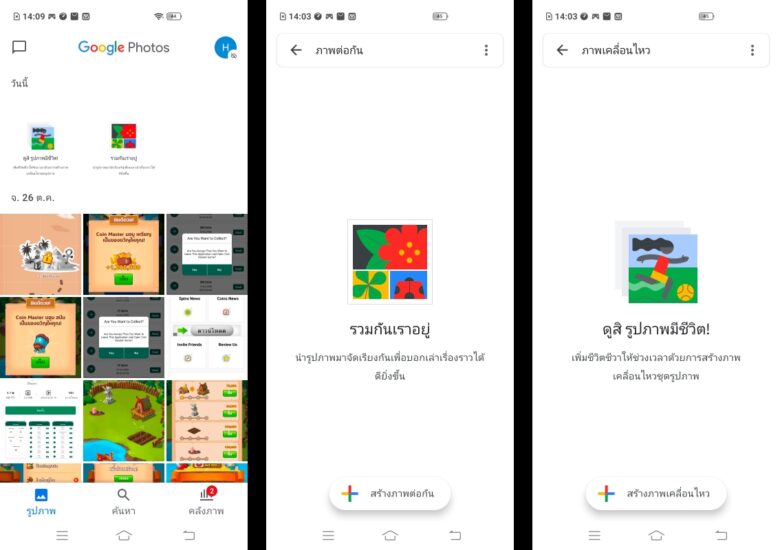
สำหรับประโยชน์ที่ทำที่ให้ Google Photo เป็นแอพพลิเคชันที่ควรมีติดเครื่องแต่เหมาะสมเป็นอันดับต้น ๆ ของแอพพลิเคชันสำหรับการสำรองรูปภาพและวิดีโอเลยนั่นก็คือ
- ตัวแอพพลิเคชันสามารถรองรับได้หลากหลายแพลตฟอร์ม ไม่ว่าจะเป็น สมาร์ทโฟน แท็บเล็ต หรือคอมพิวเตอร์ ก็สามารถเข้าไปใช้งานได้ง่าย ๆ รองรับทั้งระบบปฏิบัติการ iOS, Android หรือจะใช้งานผ่านทางเว็บเบราว์เซอร์ก็เข้าได้ทั้ง macOS และ Windows
- สามารถซิงค์ข้อมูลได้ง่ายดายจากสมาร์ทโฟนของเราเข้าสู่แอพพลิเคชัน ช่วยลดภาระของหน่วยความจำตัวเครื่องได้ค่อนข้างเยอะเลยทีเดียว เพียงแค่เราลงชื่อเข้าใช้บัญชี Google ในแอพพลิเคชัน เราก็สามารถเลือกสำรองข้อมูลรูปภาพและวิดีโอไปยังตัวแอพฯ ได้แล้ว แถมเรายังสามารถเลือกได้ว่าจะทำการซิงค์ผ่านเครือข่ายอินเทอร์เน็ตมือถืออย่าง 3G/4G/5G หรืออินเทอร์เน็ต Wi-Fi (การเลือกใช้งานผ่าน Wi-Fi จะทำให้รวดเร็วและสิ้นเปลืองอินเทอร์เน็ตน้อยกว่า ในกรณีที่ต้องสำรองไฟล์จำนวนมาก)
- ตัวแอพพลิเคชันเปิดให้บริการพื้นที่สำหรับการสำรองภาพและวิดีโอได้ ฟรี ไม่จำกัด สำหรับไฟล์ภาพความละเอียดไม่เกิน 16 ล้านพิกเซลและไฟล์วิดีโอความละเอียดที่ 1080p ถ้าหากไฟล์มีความละเอียดที่สูงกว่ากำหนด จะมีพื้นที่ในการสำรองอยู่ที่ 15GB (สามรถซื้อพื้นที่เพิ่มได้)
- แอพพลิเคชันสามารถเรียงลำดับของภาพหรือวิดีโอให้เราได้โดยอัตโนมัติ ทุกครั้งที่เราทำการซิงค์ข้อมูลเข้าไปสำรองในตัวแอพฯ ระบบจะทำการเรียงลำดับให้เราโดยที่เราไม่ต้องทำอะไร ทำให้ผู้ใช้งานไม่ต้องกังวลเรื่องว่าจะหาไฟล์รูป/วิดีโอไม่เจอ เพราะมันจะถูกจัดเรียงอย่างเป็นระเบียบแน่นอน
- ตัวแอพพลิเคชันมีฟีเจอร์ที่สามารถทำให้รูปภาพของเราเป็นสไลด์ภาพนิ่งได้ โดยลูกเล่นนี้จะเป็นการนำภาพมาเรียงต่อกันเพื่อทำเป็นสไลด์ภาพนิ่ง และเราสามารถนำไปแชร์กับเพื่อน ๆ หรือคนที่เราต้องการแชร์ได้
- สามารถนำภาพมาเรียงต่อกันเป็นตารางภาพได้
- ตัวแอพพลิเคชันมีฟีเจอร์การตกแต่งภาพให้ได้ใช้งานกันด้วย ต้องบอกเลยว่า Google Photos นั้นไม่ใช่แอพพลิเคชันที่ทำหน้าที่เพียงแค่สำรอง/เก็บรูปภาพหรือวิดีโอเท่านั้น แต่ยังมีฟีเจอร์การแต่งรูปให้เราได้ใช้งานกันได้ด้วย เช่น การปรับโทนสี ปรับแต่งควาามเข้ม/อ่อนของรูป หรือจะปรับความสว่างก็ได้ เป็นต้น
- สามารถดูสรุปการอัพโหลดไฟล์ภาพ/วิดีโอย้อนหลังได้ โดยระบบของตัวแอพพลิเคชันนั้นจะมีการแจ้งเตือนให้ผู้ใช้งานได้ทราบว่า ในวันนี้เมื่อปีก่อน ๆ นั้น เราได้อัพโหลดรูปภาพใดลงไปใน Google Photos บ้าง (ฟีเจอร์นี้ทำงานคล้าย ๆ กับการแจ้งเตือนความทรงจำของ Facebook นั่นเอง )
- แชร์หรือส่งต่อรูปภาพและวิดีโอได้ตามต้องการ แอพพลิเคชันนี้มีฟีเจอร์การแชร์ภาพ, วิดีโอ หรือ อัลบั้ม ที่เราเลือกไว้ ส่งไปทาง Email หรือบริการต่าง ๆ ของ Google เพื่อแชร์ไปให้กับบุคคลที่เราต้องการได้ รวมถึงโซเชียลมีเดียอย่าง Facebook ด้วย
- ทุกบริการสามารถใช้งานร่วมกันได้ผ่านทาง Google Account กล่าวคือ เราสามารถใช้งาน Google Photos, Gmail, Google Drive ฯลฯ ได้ทั้งหมดด้วยบัญชี Google บัญชีเดียวเท่านั้น ไม่ต้องสมัครซ้ำซ้อนให้ยุ่งยากวุ่นวาย
- ตัวแอพพลิเคชันมีระบบ Ai สุดฉลาดที่สามารถแยกแยะและจดจำ ใบหน้า สถานที่ หรือสิ่งอื่น ๆ ในรูปภาพที่เราได้ทำการอัพโหลดไปยังตัวแอพฯ ได้ แถมยังแยกออกมาเป็นอัลบั้มให้เราได้ด้วย ช่วยอำนวยความสะดวกในตอนที่เราต้องการหารูปภาพได้เป็นอย่างดี
วิธีสำรองรูปขึ้น Google Photo
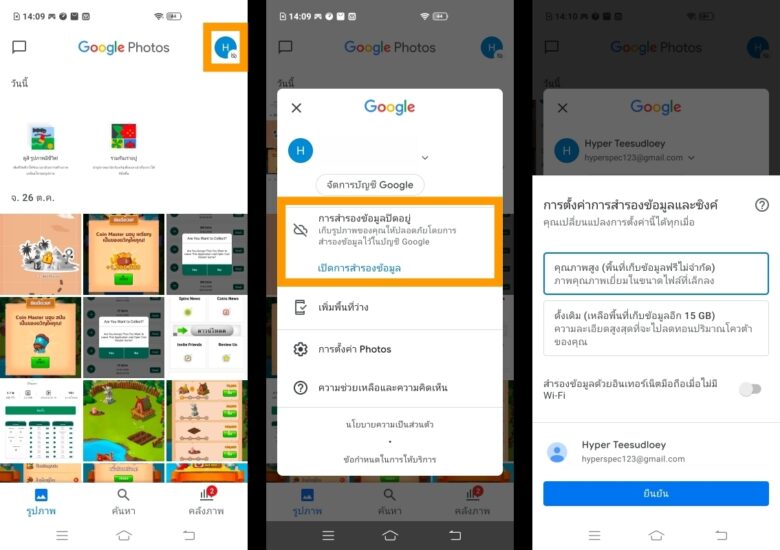
สำหรับวิธีการสำรองรูปภาพขึ้นไปยังแอพพลิเคชันนั้นง่ายมาก ๆ สามารถทำได้ดังนี้
- เปิดแอพพลิเคชัน Google Photos จากนั้น Log-in ด้วยบัญชี Google ที่เรามีอยู่ (สำหรับใครที่ไม่มีบัญชี Google สามารถดูวิธีการสมัครได้ที่นี่)
- หลังจากที่เราเข้าแอพพลิเคชันแล้ว เราสามารถอัพโหลดรูปภาพ/วิดีโอเข้าไปยังตัวแอพฯ ได้ทันที ระบบจะทำการดึงข้อมูลรูปภาพของเราโดยอัตโนมัติ [เราจะต้องตั้งค่าอนุญาตให้เครื่องซิงค์กับบัญชีของ Google โดยไปที่ เพิ่มเติม (สัญลักษณ์ขีดสามขีดที่อยู่มุมบนด้านขวา) >> เลือก ‘เปิดการสำรองข้อมูล’ >> เลือก ‘คุณภาพสูง (พื้นที่เก็บข้อมูลฟรีไม่จำกัด)’ ]
- รอจนระบบอัพโหลดไฟล์เสร็จสิ้น เพียงเท่านี้รูปภาพและวิดีโอของเราก็จะเข้าไปอยู่ใน Cloud Storage ของตัวแอพพลิเคชันเรียบร้อยแล้ว
ย้ายรูปภาพไปยังที่เก็บถาวร
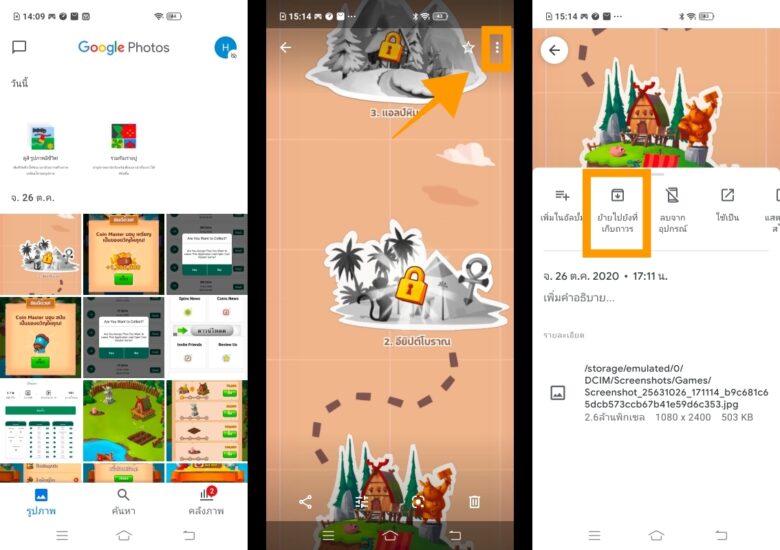
วิธีการเก็บรูปภาพแบบถาวร จะช่วยทำให้เราซ่อนภาพที่เราไม่ต้องการเห็นบ่อย ๆ ออกจากมุมมองใน Photos ได้ด้วย โดยรูปภาพที่เราเลือกเก็บถาวรนั้น
- จะยังอยู่ในอัลบั้มที่เพิ่มเข้าไป ผลการค้นหา และโฟลเดอร์ในอุปกรณ์ของคุณ
- จะไม่มีการนำไปสร้างเป็นภาพยนตร์หรือภาพเคลื่อนไหว
วิธีการย้ายรูปภาพไปยังการเก็บถาวรนั้น สามารถทำได้ดังนี้
- เปิดแอพพลิเคชัน Google Photos
- ลงชื่อเข้าใช้บัญชี Google
- ไปที่คลังภาพ >> เลือกที่รูปภาพที่เราต้องการเก็บ
- แตะที่ ‘เพิ่มเติม’ (เครื่องหมายจุดสามจุดเรียงกัน) >> เลือก ‘ย้ายไปยังที่เก็บถาวร’
- หากต้องการค้นหารูปภาพที่เก็บไว้จากมุมมอง Photos สามารถเข้าไปดูได้ที่ คลังภาพ >> โฟลเดอร์ ’เก็บ’
ตรวจสอบรายการที่เก็บและยกเลิกการเก็บถาวร
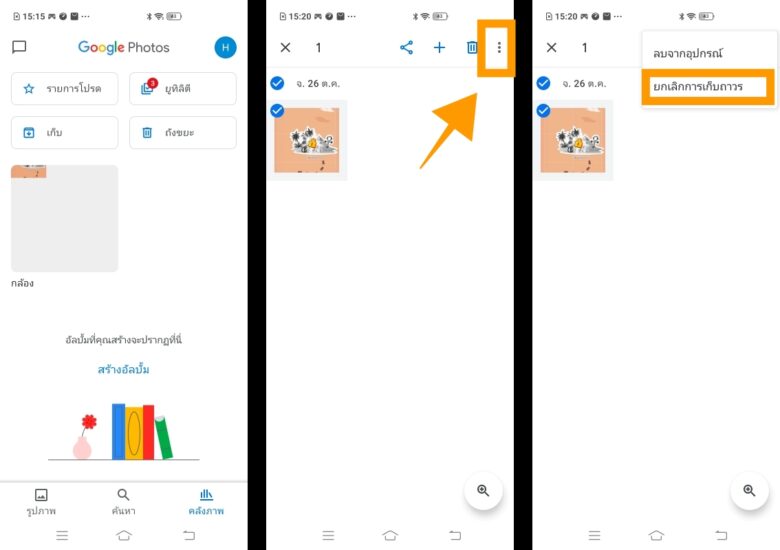
- เปิดแอพพลิเคชัน Google Photos
- ลงชื่อเข้าใช้บัญชี Google
- ไปที่คลังภาพ >> เลือกโฟลเดอร์ ‘เก็บ’
- เลือกที่รูปภาพที่เราต้องการหรือจะแตะค้างไว้แล้วเลือกหลายรูปภาพก็ได้เช่นกัน
- แตะที่ ‘เพิ่มเติม’ (เครื่องหมายจุดสามจุดเรียงกัน) >> เลือก ‘ยกเลิกการเก็บถาวร
วิธีเคลียร์พื้นที่ Google Photo ให้มีพื้นที่ว่างมากขึ้น
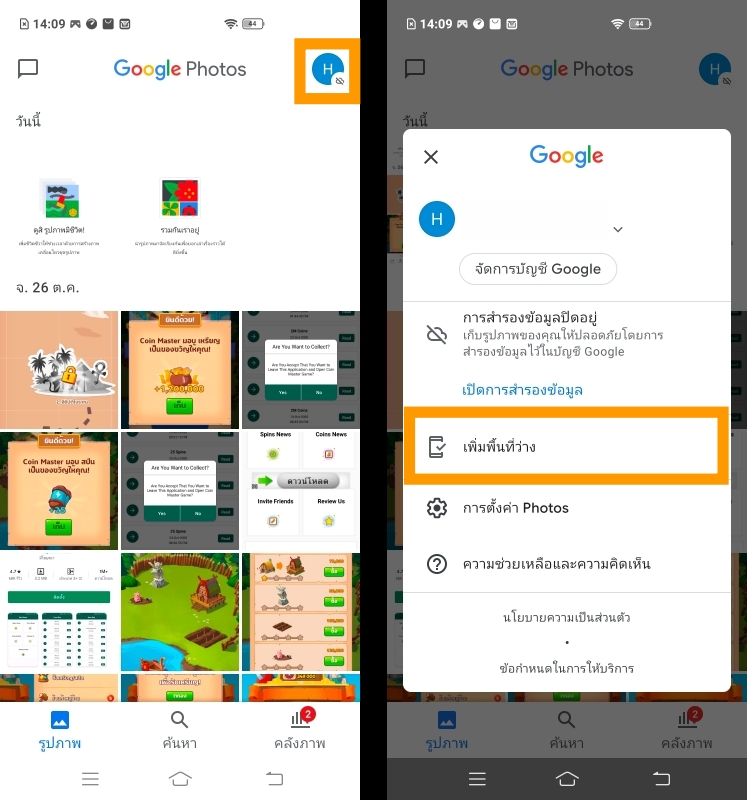
การอัพโหลดไฟล์รูปภาพหรือวิดีโอในแต่ละครั้งก็อาจมีจำนวนไฟล์แคชที่ไม่จำเป็นและเปลืองพื้นที่ใช้งานของเราได้ ซึ่งเราสามารถเลือกเพิ่มพื้นที่ว่างให้กลับคืนมาได้โดยทำตาามวิธีดังนี้
- เปิดแอพพลิเคชัน >> เลือก ‘เพิ่มเติม’ (เครื่องหมายขีดเรียงกันสามขีด ที่มุมบนด้านขวา)
- เลือกหัวข้อ ‘เพิ่มพื้นที่ว่าง’ >> จากนั้นจะมีข้อความปรากฏขึ้นว่าประมาณว่า ‘เพิ่มพื้นที่ว่าง x.xx GB’ >> กดยืนยัน
- รอระบบทำการเคลียร์ข้อมูลจนเสร็จ เราก็จะได้พื้นที่ว่างเพิ่มขึ้นมาแล้ว
อ่านบทความเพิ่มเติม/เนื้อหาที่เกี่ยวข้อง
- 5 แอพ VPN น่าใช้งาน ปลอดภัย ไม่เสี่ยง มุดได้รัว ๆ อัพเดต 2020
- ย้ายรูป Android ง่าย ๆ ไม่กี่ขั้นตอน ทำเองได้ ไฟล์ไม่หาย
- ย้ายรูป IPhone ไป PC, Android, Google Drive ทำเองได้ง่าย ๆ
- ทำ GIF ง่าย ๆ ด้วยตนเอง ไม่ถึงนาที ทำได้ฟรีไม่ต้องง้อโปรแกรม
- โปรแกรม อัดวิดีโอหน้าจอ ฟรี! ใช้งานง่าย ไม่หนักเครื่อง
- 5 วิธี ลบไฟล์ขยะ Windows 10 ให้คอมฯ ลื่น หายหน่วง ไม่ต้องลงโปรแกรม
- วิธีดู Windows 10 แท้ และตรวจสอบประเภท Windows ด้วยวิธีง่าย ๆ
- โปรโมชั่นติดเน็ตบ้านสุดคุ้ม!! เร็วแรงพร้อมสิทธิประโยชน์ ในราคาไม่ถึงหลักพัน อัพเดตตุลาคม 2020

















